Dropboxにメールでファイルを転送できる「Send To Dropbox」
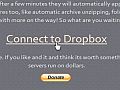
複数のマシンで簡単にファイルを共有できるDropboxは便利なサービスだが、もっと便利に活用できるようになるサービスが「Send To Dropbox」。専用のメアドにファイルを添付して送信するだけで、簡単にDropboxにファイルを保存できるぞ。
Dropboxにファイルを置くには、共有フォルダにファイルを移す、ブラウザからファイルを転送するという2種類の方法があるが、「Send To Dropbox」はそれにメールの添付ファイルを転送するという第三の方法を提供する。Send To Dropboxが生成したメールアドレスに、ファイルを添付したメールを送信すると、添付ファイルが自動的にDropboxに送られる。メアドを転送するようにメールソフト側で設定すれば、自動的に添付ファイルがDropboxにたまってゆくぞ。
■ Dropboxにメール一本でファイルを転送
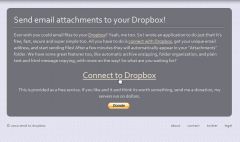
「Send To Dropbox」のサイトを開いて「Connect to Dropbox」をクリック

Dropboxのログイン画面が表示されるので、アカウントを入力してログインしよう
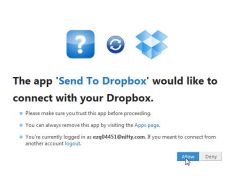
Send To DropboxとDropboxの接続を行う認証画面。「Allow」をクリック
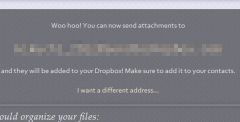
Send To Dropboxのメールアドレスが作成される。このメアドにファイルを添付したメールを送ると、ファンがDropboxに保存されるぞ
2011年10月27日 12時21分
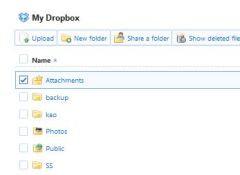
 全世界1,000万以上ダウンロード超え!水分補給サポートアプリ最新作『Plant Nanny 2 - 植物ナニー2』が11/1より日本先行配信開始中
全世界1,000万以上ダウンロード超え!水分補給サポートアプリ最新作『Plant Nanny 2 - 植物ナニー2』が11/1より日本先行配信開始中 たこ焼きの洞窟にかき氷の山!散歩を習慣化する惑星探索ゲーム『Walkr』がアップデート配信&6/28までアイテムセール開始!
たこ焼きの洞窟にかき氷の山!散歩を習慣化する惑星探索ゲーム『Walkr』がアップデート配信&6/28までアイテムセール開始! 【まとめ】仮想通貨ビットコインで国内・海外問わず自由に決済や買い物ができる販売サイトを立ち上げる
【まとめ】仮想通貨ビットコインで国内・海外問わず自由に決済や買い物ができる販売サイトを立ち上げる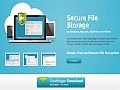 【Dropboxを極める】自動暗号化で共有ファイルの盗難を防ぐ
【Dropboxを極める】自動暗号化で共有ファイルの盗難を防ぐ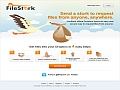 【Dropboxを極める】ファイルの受け渡しに使える3つの便利技
【Dropboxを極める】ファイルの受け渡しに使える3つの便利技 【特集】Dropboxはここまで使える!基本+応用の活用技まとめ
【特集】Dropboxはここまで使える!基本+応用の活用技まとめ Dropbox、Box.net、GoogleDrive――各オンラインストレージに分散したファイルを統括するクラウド管理サービス「Otixo」
Dropbox、Box.net、GoogleDrive――各オンラインストレージに分散したファイルを統括するクラウド管理サービス「Otixo」 これぞパーソナルFAX!Dropboxに移動したファイルを自動的にプリントアウトする「クラウド印刷 for Dropbox」
これぞパーソナルFAX!Dropboxに移動したファイルを自動的にプリントアウトする「クラウド印刷 for Dropbox」 Dropboxの共有フォルダに外部からファイルをアップできる便利サービス
Dropboxの共有フォルダに外部からファイルをアップできる便利サービス
